'>

Muitos jogadores de Call of Duty: Black Ops 4 relataram que seus jogos travaram ou travaram no PC. Isso é irritante. Mas não se preocupe. Você pode consertar Problemas de travamento do Black Ops 4 no PC.
Por que o Black Ops 4 falha?
Geralmente o seu videogame trava devido ao seu problema de hardware, por exemplo, o problema da placa gráfica. Portanto, certifique-se de que seu PC atenda aos requisitos mínimos para jogar. Às vezes, seu jogo travará se estiver com problemas de bug ou configurações inadequadas.
É difícil solucionar a causa do problema de travamento do jogo, porém, existem soluções alternativas para corrigir o problema de travamento do Black Ops 4.
Como consertar o travamento do Black Ops 4
Aqui estão as soluções para corrigir o travamento do Call of Duty: Black Ops 4. Você não precisa experimentar todos; apenas vá descendo na lista até que tudo esteja funcionando novamente.
- Pare de overclock de sua CPU
- Instale o patch mais recente
- Atualize o driver da placa de vídeo
- Analise e repare seu jogo
- Verifique as configurações gráficas do seu jogo
Fix 1: pare de overclocking sua CPU
Overclocking significa configurar sua CPU e memória para rodar em velocidades mais altas do que seu grau de velocidade oficial. Quase todos os processadores são fornecidos com uma classificação de velocidade.
Você pode ter aumentado a frequência do clock de sua GPU para torná-la mais rápida e melhorar o desempenho do jogo. Mas isso às vezes pode prejudicar a estabilidade do seu jogo. Se Call of Duty: Black Ops 4 começar a falhar depois de fazer overclock em sua GPU, você pode tentar reduzi-lo de volta para a configuração padrão. Isso pode ser suficiente para evitar ou reduzir o número de problemas de travamento que você está enfrentando.
Fix 2: instale o patch mais recente
Uma vez que muitos problemas técnicos podem ser resolvidos reiniciando, nunca é demais reiniciar o computador e o jogo. Freqüentemente, isso será o suficiente para corrigir o erro.
Os desenvolvedores de jogos sempre lançam patches para melhorar seus jogos e corrigir quaisquer problemas, então você deve verificar se há atualizações para o seu jogo. Em seguida, instale o patch mais recente para mantê-lo atualizado. Isso pode corrigir alguns problemas como travamento do Black Ops 4.
Fix 3: atualize o driver da placa de vídeo
Seu jogo pode travar se você estiver usando um driver de dispositivo incorreto ou desatualizado. Você deve atualizar todos os drivers do computador e ver se isso corrige o problema.
Você pode atualizar seu driver manualmente ou automaticamente. O processo manual é demorado, técnico e arriscado, por isso não o cobriremos aqui. Nem recomendamos, a menos que você tenha excelentes conhecimentos de informática.
Atualizar seu driver automaticamente, por outro lado, é muito fácil. Basta instalar e executar Driver Easy , e ele encontrará automaticamente todos os dispositivos em seu PC que precisam de novos drivers e os instalará para você. Veja como usá-lo.
1) Baixar e instale o Driver Easy.
2) Execute o Driver Easy e clique no botão Escaneie agora botão. O Driver Easy irá então verificar o seu computador e detectar quaisquer drivers com problemas.
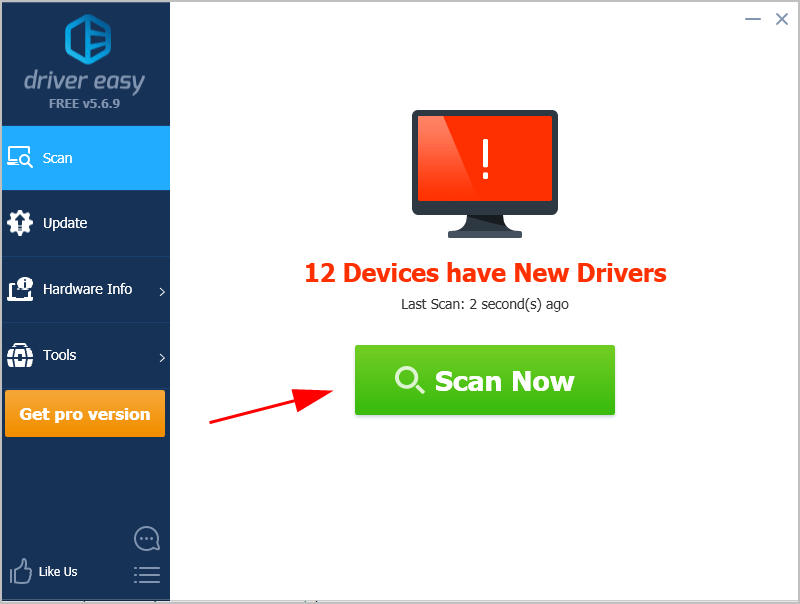
3) Clique no Atualizar ao lado da placa gráfica para baixar o driver correto e mais recente para ela, então você pode instalá-lo manualmente.
Você também pode clicar no Atualize tudo botão no canto inferior direito para atualizar automaticamente todos os drivers desatualizados ou ausentes em seu computador (isso requer o Versão Pro - se ainda não tiver feito isso, você será solicitado a atualizar ao clicar Atualize tudo )
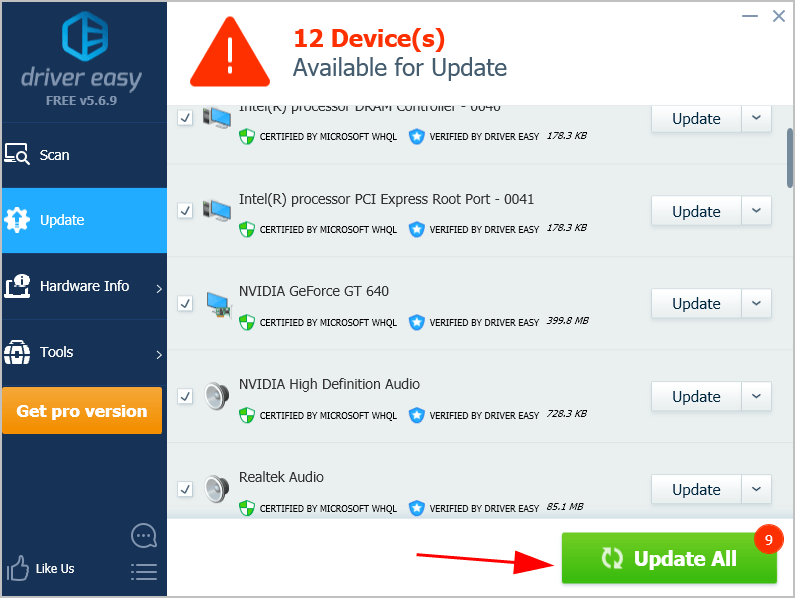
4) Reinicie o seu computador para fazer efeito.
Inicie o Call of Duty: Black Ops 4 e veja se ele pára de falhar.
Correção 4: verifique e repare seu jogo
O recurso Scan and Repair no aplicativo Blizzard ajuda a corrigir o problema de travamento do Black Ops 4.
Aqui está o que você precisa fazer:
1) Abra o aplicativo Blizzard em seu computador.
2) Clique Jogos . Clique Opções dentro Call of Duty: Black Ops 4 e escolha Escanear e reparar .
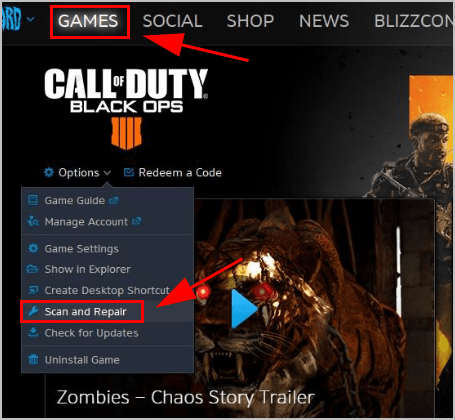
3) Siga as instruções na tela para concluir o processo.
4) Reinicie o jogo e veja se o problema de travamento foi resolvido.
Correção 5: verifique as configurações gráficas em seu jogo
A configuração gráfica alta no Black Ops 4 às vezes causa problemas como travamento, especialmente quando o hardware não atende às configurações. Portanto, você deve verificar o Black Ops 4 em seu computador e certificar-se de que as configurações estão definidas como Low.
Pode ser necessário verificar duas configurações, em particular:
- Desabilitar V-Sync .
- Tente jogar em modo janela .
É isso aí. Espero que esta postagem corrija Black Ops 4 travando para voce.


![[CORRIGIDO] Corrupção de pilha do modo kernel no Windows 10](https://letmeknow.ch/img/other/93/kernel-mode-heap-corruption-sur-windows-10.png)



